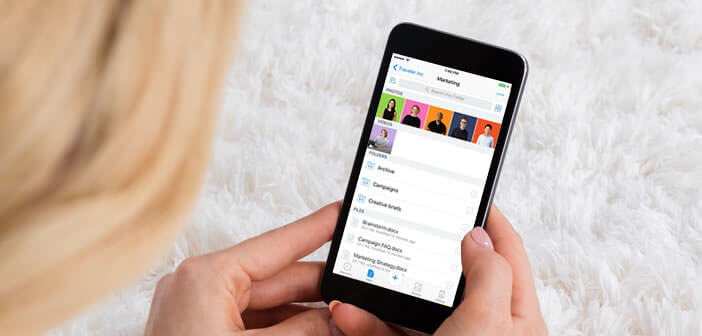
Ihr iPhone enthält sehr oft alle Ihre Urlaubserinnerungen. Wenn Sie der glückliche Besitzer eines Tablets sind, wissen Sie, dass es möglich ist, alle Ihre Fotos auf dieses Android-Gerät zu übertragen, ohne Ihren Computer verwenden zu müssen..
Wie das iPhone Digitalkameras ersetzte
Der Geburtstag Ihres römischen Cousins, die ersten Schritte des Jüngsten, Ihre Eskapaden auf dem Land, die letzten Wintersportferien ... Es ist ganz einfach, Ihr iPhone enthält Ihr ganzes Leben. Es muss gesagt werden, dass die neueste Erweiterung der iPhone-Reihe auf der Fotoseite nicht übertroffen wird. Apples Smartphone bietet Dienste, die den besten Spiegelreflexkameras würdig sind.
Mit dem LED-Blitz, dem hochauflösenden Sensor auf der Rückseite und der Funktion für Live-Fotos können Sie sehr gute Aufnahmen machen. Nur wenige Benutzer widersetzen sich dem Vergnügen, Bilder zu machen. Es besteht auch eine gute Chance, dass Ihr Telefon mehr als hundert Aufnahmen enthält..
Dies führt uns dann zur Frage des Betrachtens der Fotos. Ebenso ist das iPhone ein magisches Werkzeug, um alles zu verewigen, da sich herausstellt, dass der Bildschirm etwas klein ist, um das Beste aus Ihren Fotos oder Videos zu machen. Verwenden Sie Ihr 10-Zoll-Tablet und den großartigen Bildschirm, der bequem unten auf Ihrem Bett installiert ist.
Stellen Sie mit einem iPhone aufgenommene Fotos wieder her
Das iOs-System von Apple wurde speziell für die Anforderungen von Hunderten von Millionen Benutzern entwickelt und unterliegt leider einigen Einschränkungen. Beispielsweise können Sie Fotos nicht direkt auf ein Android-Tablet übertragen. In diesem Tutorial erfahren Sie, wie Sie ganz einfach alle Ihre Fotos mit Ihren Android-Geräten teilen können ..
Dafür müssen wir den Service einer Cloud nutzen. In diesem Artikel haben wir uns für Dropbox entschieden, aber es gibt viele andere Lösungen.
Übertragen Sie automatisch mit Ihrem iPhone aufgenommene Fotos in Ihr Dropbox-Konto
Zunächst synchronisieren wir den Kameraordner Ihres iPhones mit Ihrem Dropbox-Konto.
Öffnen Sie den App Store
- Laden Sie die Dropbox-App herunter
- Erstellen Sie ein Konto oder geben Sie Ihre Anmeldeinformationen ein
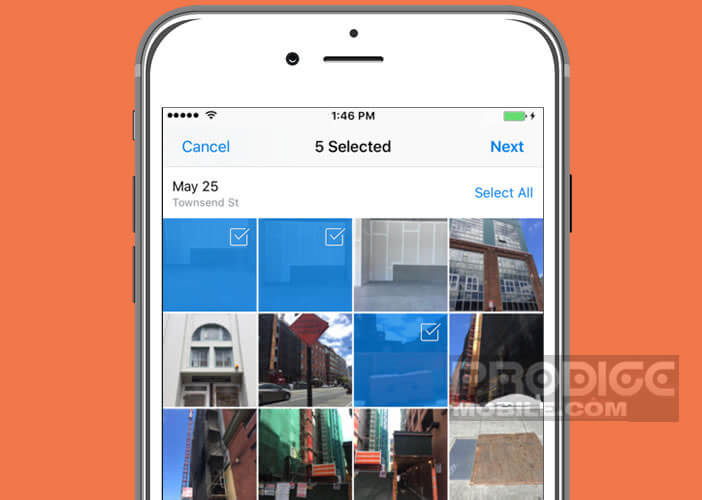
- Wenn der Vorgang abgeschlossen ist, klicken Sie auf Einstellungen und dann im Abschnitt Kamera-Uploads .
- Drücken Sie den Schalter, um die Synchronisationsfunktion zu aktivieren
Jetzt werden alle mit Ihrem iPhone aufgenommenen Fotos automatisch auf Ihr Dropbox-Konto übertragen. Wenn Sie einen kleinen 4G-Plan haben, vergessen Sie nicht, die Synchronisierung nur zuzulassen, wenn Ihr iPhone mit einem Wi-Fi-Netzwerk verbunden ist.
Verbinden Sie Ihr Android-Tablet mit Dropbox
Wir werden Ihr Android-Tablet jetzt so konfigurieren, dass alle mit Ihrem iPhone aufgenommenen Fotos automatisch von Ihrem Dropbox-Konto wiederhergestellt werden können.
- Starten Sie den Google Play Store auf Ihrem Android-Tablet
- Laden Sie die Autosync Dropbox-App herunter (nicht zu verwechseln mit der Dropbox-App). Tatsächlich bietet das offizielle Tool des Cloud-Dienstes (noch) keine Funktion zum automatischen Synchronisieren des Inhalts von zwei Ordnern, die auf zwei verschiedenen Geräten abgelegt sind
- Klicken Sie auf Mit Dropbox verbinden und geben Sie Ihre Anmeldeinformationen ein
- Wählen Sie dann den Ordner mit Ihren iPhone-Fotos in Ihrem Dropbox-Konto aus
- Klicken Sie auf die Schaltfläche Eigenes Ordnerpaar erstellen, dann auf Lokaler Ordner auf meinem Gerät und schließlich auf die Taste +
- Erstellen Sie einen Ordner und geben Sie ihm einen Namen (z. B. Fotos von meinem iPhone).
- Klicken Sie im Remote-Ordner auf Dropbox auf Kamera-Uploads und wählen Sie dann
- Aktivieren Sie die Umschalttaste, um die Synchronisation zu aktivieren
- Wählen Sie auf der Registerkarte Synchronisationsmethode die Option Nur herunterladen
- Beenden Sie den Vorgang, indem Sie auf die Schaltfläche Speichern klicken
Jetzt müssen Sie nur noch die Google Fotos-Anwendung öffnen, um auf die Menüschaltfläche zu klicken und dann den Ordner "Fotos" auf meinem iPhone auszuwählen. Alle mit Ihrem Apple-Smartphone aufgenommenen Fotos werden auf magische Weise auf Ihrem Tablet angezeigt.